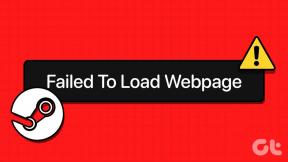スワイプジェスチャを使用してAndroidアプリを切り替える2つの方法
その他 / / February 11, 2022

Androidの最も優れている点の1つは、
実行中のタスクを切り替える
時間を無駄にすることなく複数の仕事をします。 専用のソフトキータスクスイッチャーが付属しているスマートフォンは、バックグラウンドで実行中のタスクを簡単に切り替えることができます。 ただし、サムスンギャラクシーシリーズのようなものは、
ハードウェアボタン
、最近のアプリにアクセスするためのワンタッチボタンはありません。ユーザーはホームボタンを長押しする必要があります。
アプリをより頻繁に切り替える必要がある場合は、ホームボタンを長押しするなどの些細で迅速な操作でも煩わしいことがあります。 あなたはより良い便利な解決策を切望し始めます。
さて、今日は1つではなく2つの簡単な方法があります。 実行中のアプリを切り替えることができる2つのAndroidアプリについて説明します。 簡単なジェスチャー デバイスの画面に表示されます。 面白そうですか? みてみましょう。
Switchr –アプリスイッチャー
Switchr-アプリスイッチャー アプリ間の切り替えを信じられないほど簡単にする素晴らしいアプリです。 アプリをインストールしてサービスを有効にした後、電話の左上端から指をスワイプするだけで、アプリスイッチャーを引き出すことができます。 Switchrが起動すると、ユーザーは画面に表示されている大きなアイコン間をスワイプして切り替えることができます。 アプリ間を移動する方法は2つあります。 スイッチャーフロー と スイッチャースライド. 画面が大きいユーザーは、スワイプエッジ領域を調整して、画面の下部に表示できます。
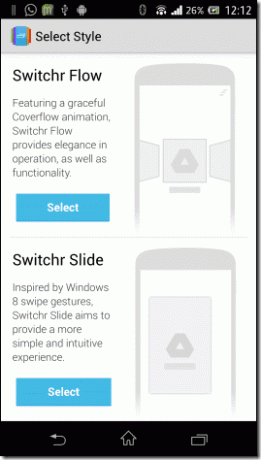

アプリの無料バージョンは機能が非常に限られており、アプリの真の力はプロバージョンにあります。 アプリの料金を支払うと、追加のカスタマイズと視覚的な設定のロックが解除されます。 Switcher Proを使用すると、ユーザーはジェスチャーを開始したい画面の側面を制御できます。
また、大きなアイコンの背後にあるアプリのライブプレビューを見ることができます。 無料版には最後の5つのタスク制限しかなく、これは非常に制限されています。
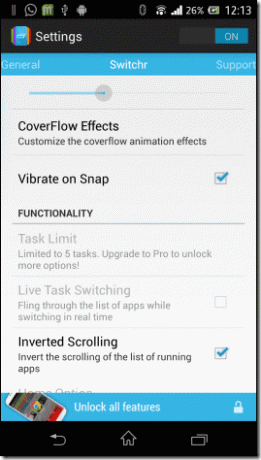
今のところアプリの唯一の問題は、アプリスイッチャーをアクティブにすると、抜け道がないことです。 Switchrが誤って起動された場合でも、アプリを切り替える必要があります。
ルーパー
ルーパー
はAndroid向けのもう1つのジェスチャーベースのタスクスイッチャーで、スマートフォンの画面の端を指でスワイプするだけでアプリを切り替えることができます。 大きなアイコンで全画面を占めるSwitcherとは異なり、Looperは半円形のダイヤルの形で小さなアイコンを表示します。 切り替えて離すアプリに指をドラッグするだけです。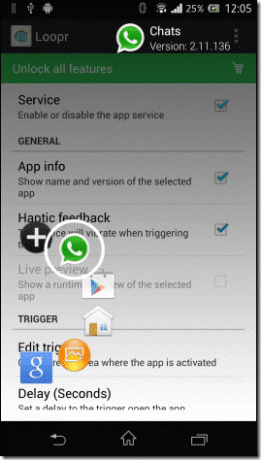
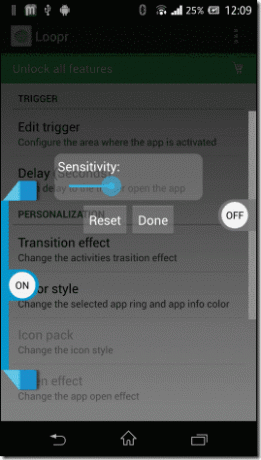
アプリには最後に使用した5つのアプリのみが表示されますが、これはエリアの制限が原因である可能性があります。 上端のプラス記号アイコンを使用して、リスト内の他のアプリをロードできます。 無料のユーザーは、トリガーのスライドと領域を選択することもできます。
ただし、実行中のアプリのクイックピークやアイコンパックのサポートなどの追加機能は、アプリ内購入後にのみ利用できます。 また、上記のアプリでは切り替えが必須となりますが、クイック起動ウィンドウを起動した後でも、Looperで切り替えをキャンセルすることができます。
結論
ジェスチャーベースのアプリ切り替えに関しては、どちらのアプリも優れており、どちらでも選択できます。 ただし、後者は、プロバージョンにアップグレードせずにアプリを使用する場合、前者よりも制限が少なくなります。 全体として、Looperは間違いなく魅力的ですが、両方を試して自分で確認する必要があります。
読者からのアドバイスには常に感謝しています。コメントを使用して、お気に入りのタスクスイッチャーをリストに追加することを忘れないでください。
最終更新日:2022年2月3日
上記の記事には、GuidingTechのサポートに役立つアフィリエイトリンクが含まれている場合があります。 ただし、編集の整合性には影響しません。 コンテンツは公平で本物のままです。